
ORICO奥睿科M2固态硬盘 为你带来极速的冲击波
在科技飞速发展的今天,各行各业都在提升速度,火车提速、5G网络、4K影视等都应运而生。为了能够感受到速度提升所带来的益处,我们选择坐高铁、选择4G升5G、选择观看4K影视。可是问题来了,我们现在所用的电脑、电视在观看4K的时候,往往速度跟不上,很难体现出4K所带来的高清好莱坞大片的分辨率。为了能解决这个问题,只有更换现有的设备,可是有些时候经济条件又不允许。那么到底解决这个问题呢?

答案来了,奥睿科近期出品了一系列具有兼容NVME+NGFF M.2接口的双协议硬盘盒。再搭配V500 SSD或者N300 SSD,能以更快的速度和更低的延迟来加载数据,从而快速读写的性能,让速度秒提升。加之性价比高,能让你花最少的钱,最大的把速度提升到最高,让旧电脑重获新生,尽情享受4K高清所带来的的乐趣。

首先我们来看看这款ORICO M.2 SSD双协议硬盘盒,迷你小巧外形、纤细机身,比普通的U盘大不了多少,更便于携带。它的外表是一个透明PC加上铝合金散热片,透明的PC可以方便的观察到里面的各种配件和结构。开口处加上的是一个蓝色的鱼鳍纹的铝合金散热器,内置散热硅脂贴芯设计,能够稳定散热,让盒内配件热量及时高效传递至外壳散发,避免损坏硬盘。


ORICO M.2 SSD硬盘盒是一个兼容M.2 NVME协议、NGFF(SATA)协议的SSD固态硬盘;采用RTL9210B高阶主控方案,带有UASP及TRIM功能,能够降低CPU负载,减少擦能够写次数,速度更快更耐久;支持USB3.1 Gen2接口,速率可达10Gbps,文件传输顷刻之间便可完成;它可以同时兼容window / Mac / Linux多平台操作系统的使用;当硬盘盒搭载NVMe协议硬盘,传输速度900+MB/S;搭载SATA协议硬盘,传输速度440+MB/S,大幅度的减少了速度传输的等待时长,有效提高读写效率。


ORICO M.2 SSD硬盘盒外观尺寸108*34*11.5mm,2TB容量U盘体积,仅比U盘大一点的体积,让您轻松一握,便携出行;外部采用Type-C数据输出接口,支持正反热插拔,即插即用无需驱动使用更方便,能够支持2TB大容量;产品配有一条长15cm的CtoC数据线及一条CtoA数据线,多接口通用,能够满足不同插口使用需求;加之智能休眠的设计,10分钟无读写便自动进入休眠状态,能够减少硬盘无谓损耗。

ORICO M.2 SSD硬盘盒的安装非常的简单,兼容2230,2242,2260和2280四种尺寸常见SSD,安装前请仔细查看你的SSD尺寸是否一致。首先握住硬盘盒往TYPE-C接口的另一端方向推即可滑开上盖,然后取出PCBA主板将你所持有的M.2 SSD插入PCBA主板的M.2接口内,装好检查无误后,就可以装上固盘螺丝,让SSD贴近螺丝孔从PCBA主板背面锁上固盘螺丝,固定住SSD硬盘,之后对准Type -C接口,将PCBA主板装入底壳中,然后合并上盖,即可完成安装。

安装好后硬盘盒不能立即使用,需要对SSD硬盘进行分区后进行格式化才能运行。方法是用数据线将硬盘盒和电脑连接好,在电脑桌面上找到“我的电脑”右键打开“管理”选项,找到“磁盘管理”,这是可以看见右侧的磁盘1里的进度条显示“未指派”,这就是你新加进的SSD,这时就需要对它进行操作了。鼠标右键点击,新对话框点击“新建磁盘分区”,点击确定,然后一路回车即可完成,这时进度条呈绿色。接着就需要为它制定逻辑驱动器了,鼠标右键,新对话框选择“新建逻辑驱动器”确定,一路回车即可完成,这时进度条呈蓝色。接着就需要对SSD进行格式化,待格式化完成,你的电脑上就出现你所设定的盘符了,从这时起,你就可以像操作其他盘一样对它进行读写操作了。
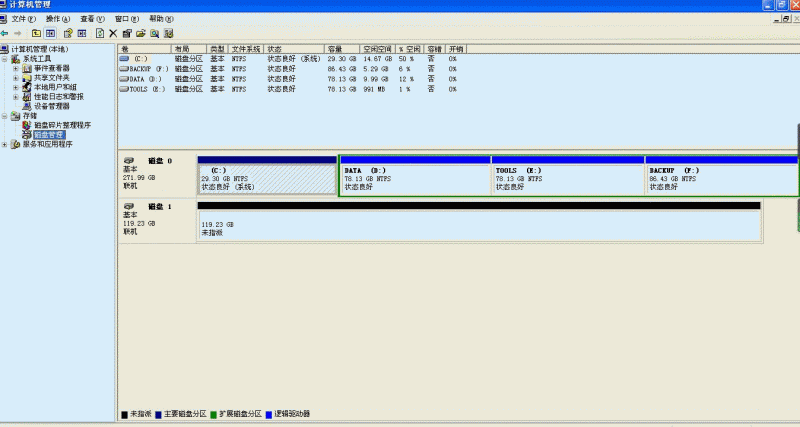
ORICO V500 SSD采用PCI-E3.0 X4通道,速度快无止境,能够快速提升系统的启动和关机速度,缩短程序响应、加载时间,提升整个系统的流畅度。一体化设计,具备抗震动、抗冲击性能,内部加载64层3D NAND闪存颗粒,具有着高速稳定性能,具备高速读写能力,使SSD读取速度理论值达到2100MB/S,读写速度1600MB/S的高速度。工作时低故障率、低功耗;加上高效散热,运行起来几乎没有声音。


说了那么多,固态硬盘的各项性能,我们也该上机测试一下了。之前,我所安装的是一款ORICO V500 SSD,接下来我们就用测试软件来对它的各项性能来进行测试了。
通过CystalDiskinfo检测,可以很直观地看到ORICO V500 SSD的信息参数,通电次数与通电时间,使用次数、序列号,固件等等信息,最主要的是它的运行温度只有41度,显然,硬盘的高效散热在这里得以充分的表现。
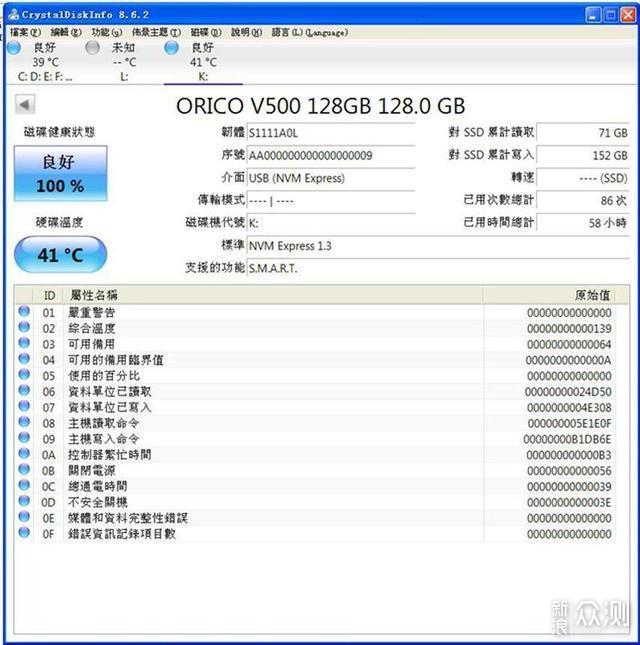
在接下来的AS SSD Benchmark测试中,读取速度953.97 MB/s,写入速度549.34 MB/s,这个速度虽然不大,但也快接近SDD理论上的的数据了,实际数据和理论数据之间肯定会存在一些误差,这主要是受不同设备及端口的影响所产生的。
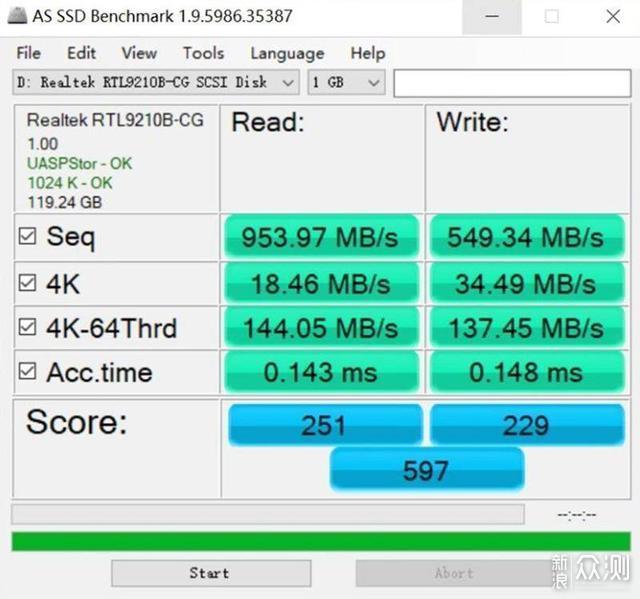
再来看看CrystalDiskMark的测试,通过测试,可以看到读取速度883.97 MB/s,写入速度627.7 MB/s,虽然和AS SSD Benchmark测试有一些出入,这是因为各种软件有着的各自的算法,所以有出入是肯定的,不过这些数据也接近SDD理论上的数值了。在读取速度方面,比较符合SDD硬盘的读写性能。
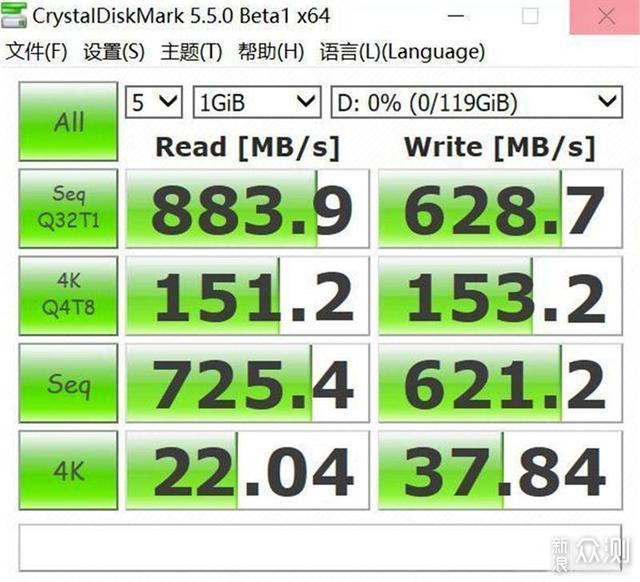
总体来说,对于想升级老电脑或者想用SDD当做U盘使用的用户来说,ORICO M.2 SSD硬盘盒搭配ORICO V500 SSD固态硬盘无疑是不错的选择。读写速度基本上和官网上介绍的表现基本上还差不多,性能变化不大。速度和之前SATA接口的峰值速度相比起来不知道能快多少倍,价格和机械硬盘相比却降低很多,可以说是性价比相当不错的,假如你正打算更换电脑或者想购买一款SSD,那么ORICO M.2 SSD硬盘盒搭配ORICO V500 SSD就是很好的选择。
以上测试数据仅代表本人电脑的测试,由于设备的不同和官网给出的数据肯定有差异,仅供参考。
